
Filme “O Abismo” da Netflix e o desastre em Maceió
A história do filme “O Abismo” “O Abismo” é um filme sueco disponível na Netflix, inspirado na história ocorrida na
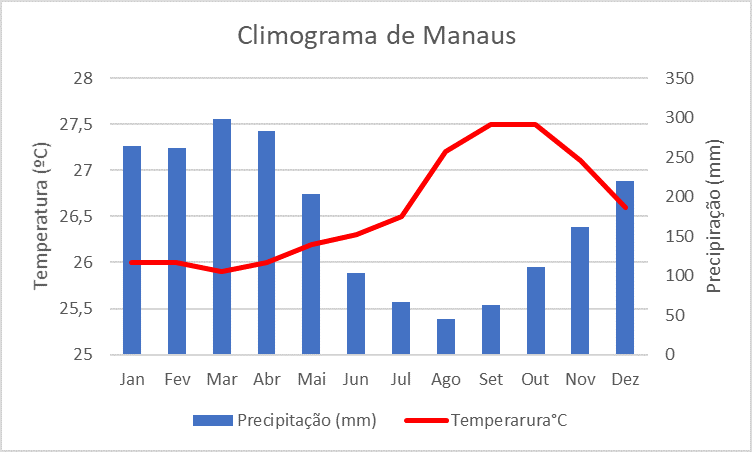
Muitas vezes ao preparar aulas ou provas que abordam o conteúdo de climas, me deparava com o problema da falta de um climograma dos tipos climáticos ou de cidades que necessitava, além de sua baixa qualidade, resolução ou confiabilidade (sim, há muita informação errada na internet). Por algum tempo cheguei a usar os climogramas do site https://pt.climate-data.org, porém ainda não era o que eu precisava. Uma fonte boa de climogramas com um bom visual é o do site EducaPlus, que ensino como obter neste post: Climogramas de todos os continentes!
Porém, muitas vezes é legal ter autonomia para elaborar seu próprio material, além de ser uma possibilidade de atividade didática com os alunos em um laboratório de informática por exemplo, como fiz com uma turma de 1º colegial (imagens abaixo). Funcionou muito bem!
Pesquisando um pouco sobre o assunto, encontrei uma forma de desenvolver meus próprios climogramas, podendo adaptá-los da maneira que mais atendesse minhas necessidades. Comecei a desenvolver climogramas em sala de aula, colocando os alunos para trabalharem com seus próprios climogramas, seja eles no formato digital (em escolas onde há o acesso a computadores) ou de maneira tradicional, esboçando um climograma no próprio caderno, como fiz em uma sala de 6º ano (imagens abaixo).
Vou ensinar aqui um passo a passo de como elaborar seus próprios climogramas, utilizando apenas dados disponíveis na internet e o Excel.
Acesse o site http://www.worldclimate.com para obter os dados a serem utilizados. Neste site você encontra registros climáticos históricos de várias cidades do mundo. Como o site é em inglês, isso pode dificultar a busca de algumas cidades. No exemplo, irei usar a cidade de Manaus.
Fazendo a busca pela cidade de Manaus, ele nos retorna um link com seu nome e suas coordenadas. Ao clicar neste link, ele nos leva a uma página com novos links, porém só iremos utilizar dois: 24-hr Average Temperature (Temperatura Média) e Average Rainfall (Precipitação Média)
Agora iremos utilizar os dados destes dois links, copiando as tabelas no Excel. Copie e cole a tabela do link 24-hr Average Temperature e do link Average Rainfall (pode ser com CTRL+C – CTRL+V mesmo) no Excel. Deixe formatado como exibido na tabela abaixo. Cuidado para não copiar os dados de temperatura em Fº ou precipitação em inches. É necessário converter o separador de casas decimais de ponto para vírgula. Aperte CTRL+L, clique na aba substituir, em localizar insira um ponto (.) e em substituir insira uma vírgula (,) clicando em substituir todos. Além disso, troque também as iniciais dos meses que estão em inglês para português, e insira as informações (Meses, Temperatura (ºC) e Precipitação (mm).
| Meses | Jan | Fev | Mar | Abr | Mai | Jun | Jul | Ago | Set | Out | Nov | Dez |
| Temperarura (°C) | 26 | 26 | 25,9 | 26 | 26,2 | 26,3 | 26,5 | 27,2 | 27,5 | 27,5 | 27,1 | 26,6 |
| Precipitação (mm) | 10,4 | 10,3 | 11,7 | 11,1 | 8 | 4,1 | 2,6 | 1,8 | 2,5 | 4,4 | 6,3 | 8,7 |
Após feita a tabela, vamos gerar o gráfico. No caso estou usando o Excel 2016, então algumas informações podem variar de acordo com a versão utilizada. Clique em Inserir e clique em um gráfico de combinação. Com o botão direito na área do gráfico, clique em Selecionar dados e Adicionar. Em nome da série selecione a coluna com o nome (Temperatura ou Precipitação) e em valores, selecione a sequência dos valores.

Em rótulos do eixo horizontal, clique em Editar e selecione os meses. Sua janela Selecionar Fonte de Dados deve ficar igual a janela abaixo.
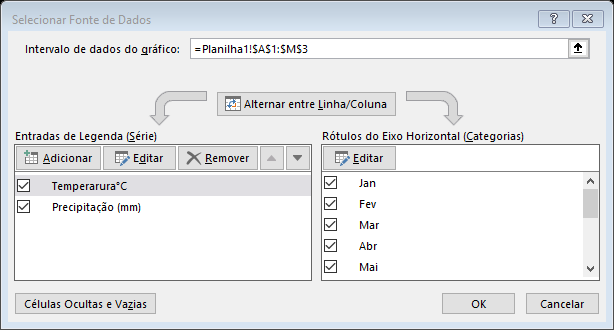
É necessário agora alterar o tipo do gráfico, lembrando que devemos colocar as barras para Precipitação e as linhas para Temperatura. Portanto, devemos clicar com o botão direito no gráfico e clicar em Alterar tipo do gráfico, como mostrado na imagem abaixo. Não se esqueça de selecionar uma das duas informações como Eixo Secundário.
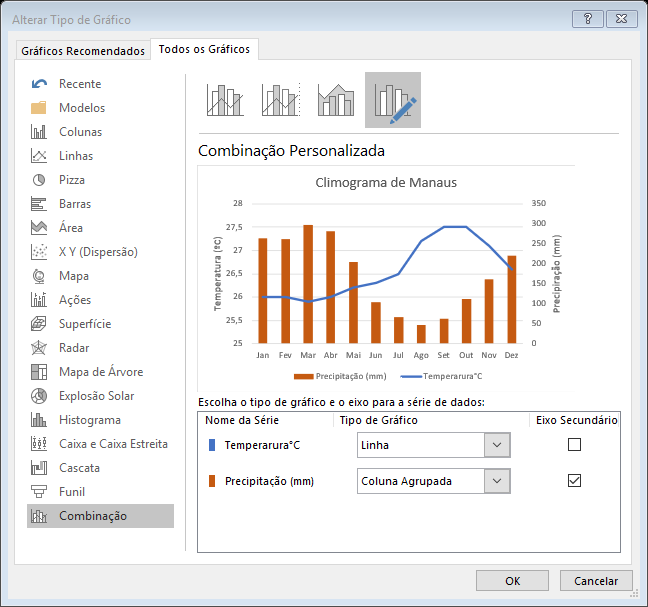
Esse é o passo da formatação. Para colocar os rótulos clique no gráfico e no sinal de + ao lado e selecione as opções Título dos Eixos, Título do Gráfico e Legenda. É importante colocar um título para identificar o climograma. Para alterar as cores basta clicar em cima das barras ou da linha e alterar nas opções da série. É importante também altera o intervalo do eixo, ou seja, o intervalo de variação dos dados. Clique no eixo e logo irá abrir uma janela de opções do eixo, nela você definirá os valores. No caso eu coloquei intervalo de 0,5 ºC e 50mm.
O resultado pode ser visto abaixo:
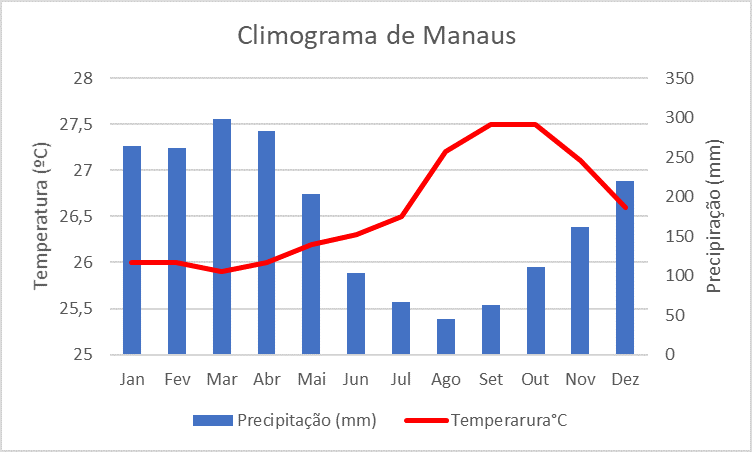
Após criada a planilha, não é necessário repetir este procedimento toda vez, basta copiar a planilha no mesmo documento, alterando apenas os dados.
Espero que este tutorial passo a passo resolva o grande problema que já tive um dia. Caso tenha ficado alguma dúvida, utilize os comentários abaixo.
Link para download da planilha deste tutorial: Planilha para criação de climogramas no Excel

A história do filme “O Abismo” “O Abismo” é um filme sueco disponível na Netflix, inspirado na história ocorrida na

Você já percebeu como algumas cidades parecem se “abraçar” à medida que crescem? Esse fenômeno, conhecido como conurbação, acontece quando
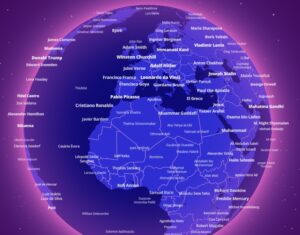
Você sabe quem é a pessoa mais famosa de sua cidade? Sabe em qual cidade seu ídolo nasceu? Para responder

No século XIX, a Inglaterra já se encontrava urbanizada em decorrência de ter sido a pioneira na Revolução Industrial, ocorrida
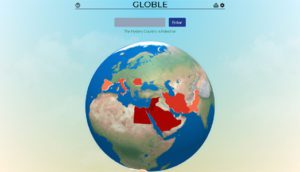
Jogos de teste de conhecimento como palavras cruzadas são populares há décadas, e com os avanços tecnológicos, atraem cada vez

Que tal dar um rolê de carro nas principais cidades do mundo, desfrutando diferentes paisagens e escutando um boa música
We have detected that you are using extensions to block ads. Please support us by disabling these ads blocker.
We have detected that you are using extensions to block ads. Please support us by disabling these ads blocker.
